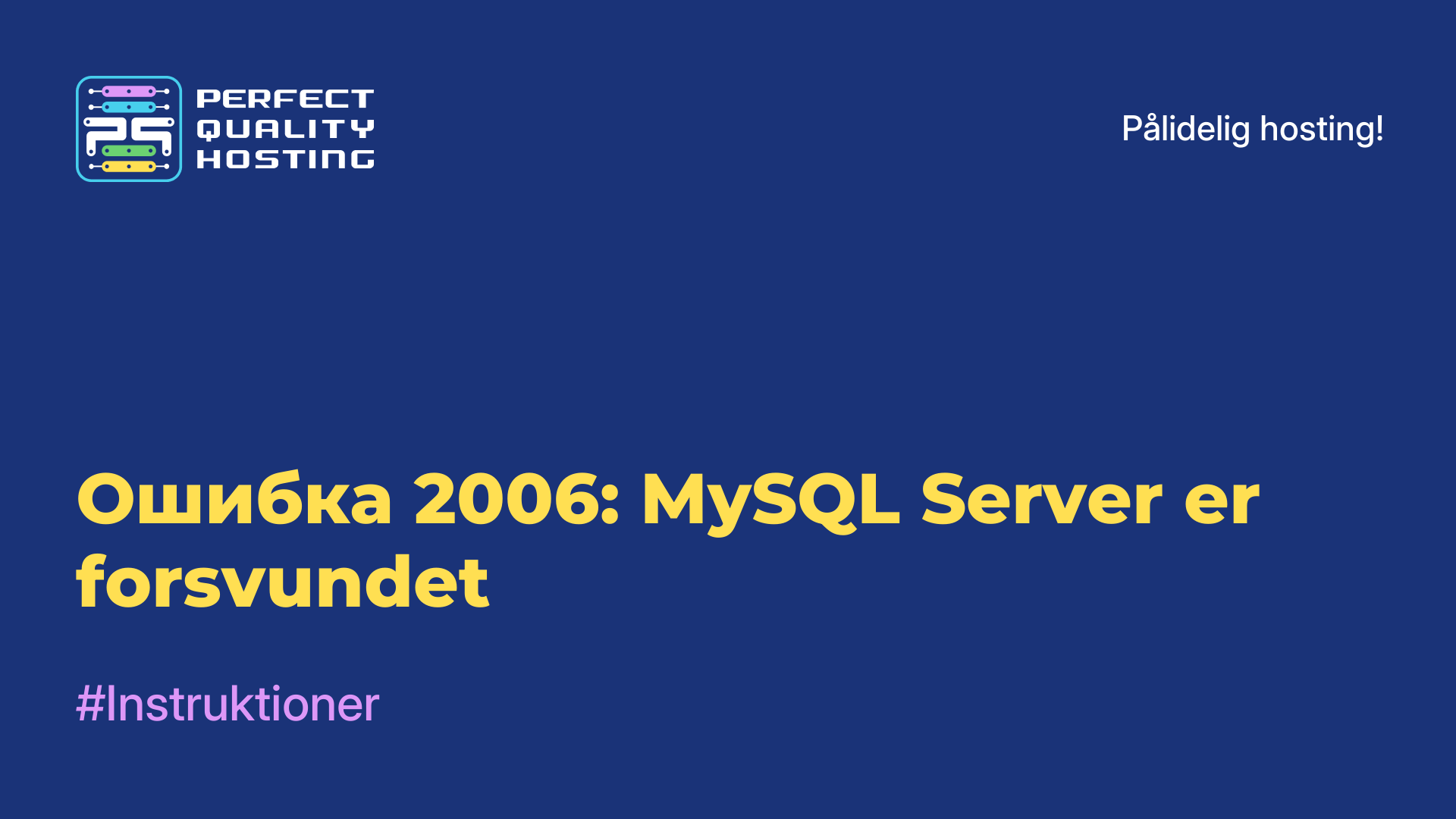-
Storbritannien+44 (20) 4577-20-00
-
USA+1 (929) 431-18-18
-
Israel+972 (55) 507-70-81
-
Brasilien+55 (61) 3772-18-88
-
Canada+1 (416) 850-13-33
-
Tjekkiet+420 (736) 353-668
-
Estland+372 (53) 683-380
-
Grækenland+30 (800) 000-02-04
-
Irland+353 (1) 699-43-88
-
Island+354 (53) 952-99
-
Litauen+370 (700) 660-08
-
Holland+31 (970) 1027-77-87
-
Portugal+351 (800) 180-09-04
-
Rumænien+40 (376) 300-641
-
Sverige+46 (79) 008-11-99
-
Slovakiet+421 (2) 333-004-23
-
Schweiz+41 (22) 508-77-76
-
Moldova+373 (699) 33-1-22
Sådan installerer du Hamachi i Ubuntu
Sandsynligvis har alle brugere hørt om et program til oprettelse af VPN-netværk på Windows som Hamachi. Det har først og fremmest bevist sit værd blandt computerspil: Programmet giver dig mulighed for at spille forskellige computerspil over et lokalt netværk. Men faktisk er værktøjets funktionalitet meget bredere. Det er i stand til at oprette et helt virtuelt netværk på internettet mellem flere computere, for eksempel kan du oprette og konfigurere SSH, VNC, NFC med dets hjælp. Der findes en version af programmet til Linux, som dog har en konsolvisning, men du kan stadig arbejde med det.
Sådan installerer du Hamachi i Ubuntu
Først skal du gå til softwareproducentens officielle hjemmeside og downloade den nyeste version. Under Ubuntu skal du bruge en deb-pakke.
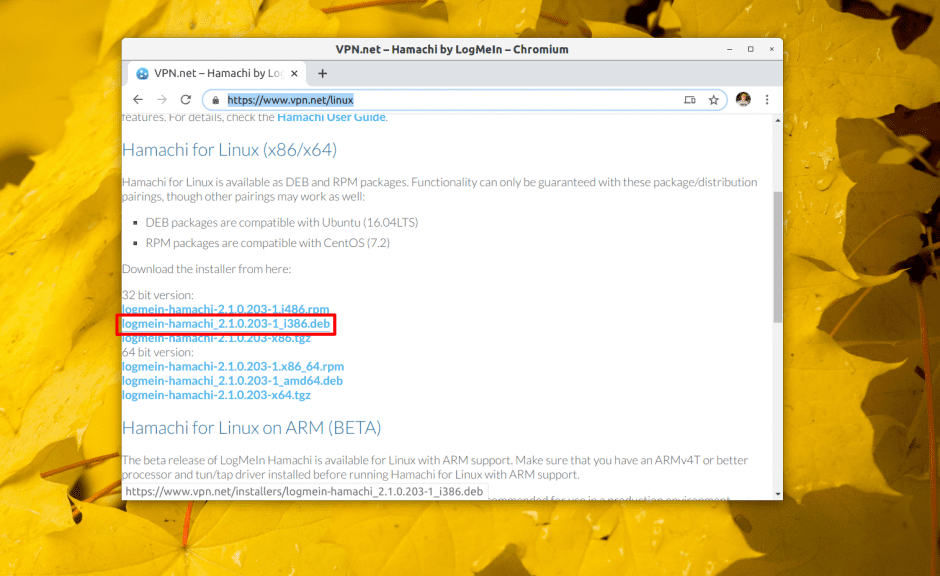
Brug kommandoen dpkg til at installere den hentede pakke:
$ sudo dpkg -i ~/Загрузки/logmein-hamachi_2.1.0.203-1_i386.debDet kan også gøres via "Application Centre". Åbn deb-pakken ved at dobbeltklikke i filhåndteringen, og klik på "Installer".
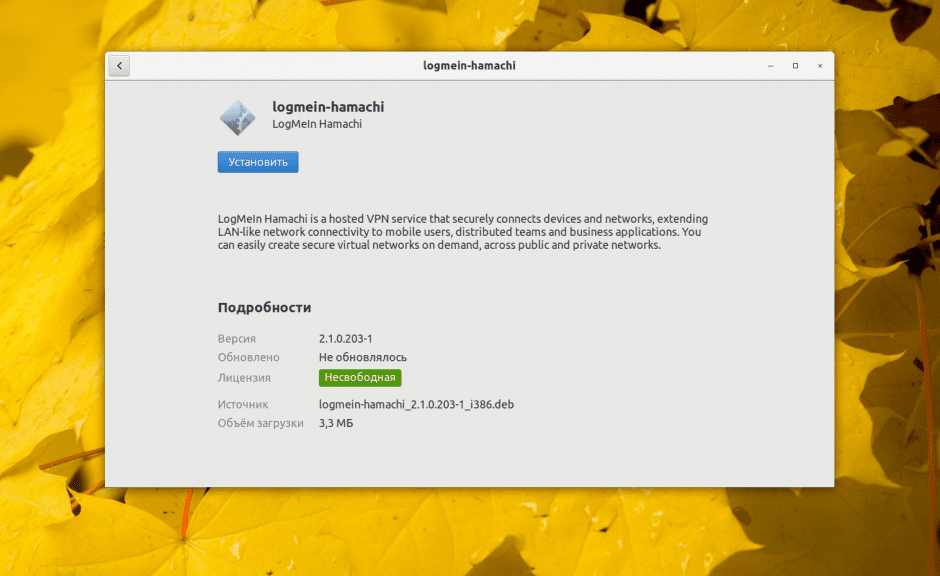
Næste skridt er at vente på, at Hamachi bliver installeret.
Konfiguration af Hamachi
For at starte tjenesten skal du køre kommandoen:
$ sudo systemctl start logmein-hamachiProgrammet er konsolbaseret, hvilket betyder, at du skal arbejde med det ved hjælp af konsolkommandoer. Den fulde liste over disse kommandoer kan findes ved at udføre:
$ hamachi –hEn kort liste over de vigtigste muligheder:
eave- forlad netværket;go-online- sæt online-status på netværket;go-offline- sæt offline-status på netværket;attach- forbind din Logmein-konto med programmet.set-nick- indstil dit kaldenavn;login- automatiser og opret forbindelse til de konfigurerede netværk;- logout
- logud af alle netværk; - list -
listeover konfigurerede netværk; create []- opret et nyt netværk;- create
[]- opret et nyt netværk; set-pass []- indstil netværkets adgangskode;set-access [lock|unlock] [manual|auto] - indstil tilstanden for tilslutning af nye brugere[locked/unlocked][manual/automatic];delete- slet netværk;reject- slet bruger;join []-tilslutdig netværket.
Som du kan se, er det ikke en kompliceret opgave at installere Hamachi. Det er nok at følge de enkle instruktioner. For at tilføje programmet til autoladeren skal du køre følgende kommando:
$ sudo systemctl enable logmien-hamachiTil sidst vil vi kort fortælle, hvordan du konfigurerer programmet. Opret en fil h2-engine-override.cfg - den angiver den ønskede værdi. Brugeren kan også ændre Hamachi-indstillingerne ved at redigere filer i mappen /var/lib/logmein-hamachi.